延时拍摄
在拍摄动态影像时,最多可浓缩几十分钟的时间段内的变化。与快动作动态影像拍摄不同,您可设定长于1秒的拍摄间隔。这样,即可拍摄出时间压缩率较大的动态影像。
声音不会被记录。
如果要录制较长的延时动态影像,请使用[间隔拍摄功能]。
相关相机帮助指南
设定相机
-
静止影像/动态影像/S&Q开关
将静止影像/动态影像/S&Q开关设为S&Q(慢动作/快动作)。
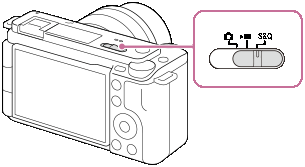
-
[

 拍摄模式]
拍摄模式]显示了[

 拍摄模式]选择画面后,按控制拨轮的上/下侧选择
拍摄模式]选择画面后,按控制拨轮的上/下侧选择 延时拍摄。接着,通过按控制拨轮的左/右侧选择所需的照相模式。
延时拍摄。接着,通过按控制拨轮的左/右侧选择所需的照相模式。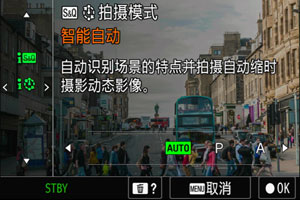
如果未显示[

 拍摄模式]选择画面,则执行以下操作。
拍摄模式]选择画面,则执行以下操作。
MENU → (拍摄)→[照相模式]→[
(拍摄)→[照相模式]→[
 拍摄模式]。
拍摄模式]。 -
[
 文件格式]
文件格式]MENU→
 (拍摄)→[影像质量/记录]→ [
(拍摄)→[影像质量/记录]→ [ 文件格式]→所需设置。
文件格式]→所需设置。 -
[
 缩时摄影设置]
缩时摄影设置]MENU →
 (拍摄)→[影像质量/记录]→[
(拍摄)→[影像质量/记录]→[ 缩时摄影设置]→选择菜单项目,然后执行以下设置。
缩时摄影设置]→选择菜单项目,然后执行以下设置。- 使用[
 帧速率设置]设定录制帧速率和拍摄间隔。
帧速率设置]设定录制帧速率和拍摄间隔。
- [
 记录帧速率]:为延时动态影像设定录制帧速率。(60p/50p/30p/25p/24p)
记录帧速率]:为延时动态影像设定录制帧速率。(60p/50p/30p/25p/24p)
当[ 文件格式]设为[XAVC HS 4K]时,无法选择[30p]/[25p]。
文件格式]设为[XAVC HS 4K]时,无法选择[30p]/[25p]。 - [
 间隔时间]:为延时动态影像设定拍摄间隔。(1至60秒)
间隔时间]:为延时动态影像设定拍摄间隔。(1至60秒)
在最初的10秒,可以1秒为单位设定间隔。从第10秒至第60秒,可以10秒为单位设定间隔。当文件格式设为4K时,无法选择6秒或更长的值。间隔时间指的是从曝光开始到下一次曝光开始之间的间隔(与快门速度无关)。
- [
- [
 记录设置]:选择动态影像的比特率、色彩取样以及比特深度。
记录设置]:选择动态影像的比特率、色彩取样以及比特深度。 - [
 视频灯设置]:安装了摄像灯(另售)时,可在录制延时动态影像的每一帧之前打开摄像灯。设定摄像灯打开之前的秒数。(关/2秒/5秒/10秒)
视频灯设置]:安装了摄像灯(另售)时,可在录制延时动态影像的每一帧之前打开摄像灯。设定摄像灯打开之前的秒数。(关/2秒/5秒/10秒)
- 使用[
相关相机帮助指南
使用相机的指南
设定录制帧速率和拍摄间隔
可使用[ 帧速率设置]为延时动态影像设定录制帧速率。
帧速率设置]为延时动态影像设定录制帧速率。
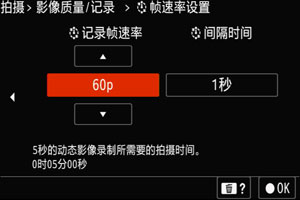
可使用[ 记录帧速率]为延时动态影像设定录制帧速率。例如,60p的动态影像每秒会显示60帧,而24p的动态影像每秒会显示24帧。帧速率决定了动态影像中的动作流畅度。因此,60p的动态影像的动作要比24p更流畅。
记录帧速率]为延时动态影像设定录制帧速率。例如,60p的动态影像每秒会显示60帧,而24p的动态影像每秒会显示24帧。帧速率决定了动态影像中的动作流畅度。因此,60p的动态影像的动作要比24p更流畅。
可使用[ 间隔时间]设定1秒到60秒的拍摄间隔。如果要拍摄的被摄体的移动速度较快,建议将拍摄间隔设得短一些,如果移动速度较慢,则将拍摄间隔设得长一些。
间隔时间]设定1秒到60秒的拍摄间隔。如果要拍摄的被摄体的移动速度较快,建议将拍摄间隔设得短一些,如果移动速度较慢,则将拍摄间隔设得长一些。
设定拍摄间隔的示例
行人的变化或者街道外观的变化:1秒到3秒
大自然的变化(如风景或浮云):5秒到10秒
例如,如果将[ 记录帧速率]设为24p并将[
记录帧速率]设为24p并将[ 间隔时间]设为3秒,则将以3秒为间隔自动连续拍摄静止影像,并且在延时动态影像中每秒将使用24张静止影像。
间隔时间]设为3秒,则将以3秒为间隔自动连续拍摄静止影像,并且在延时动态影像中每秒将使用24张静止影像。
使用此设置拍摄5秒延时动态影像所需的拍摄时间约为6分钟,因为必须使用120张影像(24张影像×5秒动态影像)。
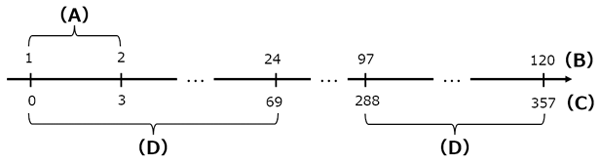
(A) 间隔时间:3秒(拍摄间隔)
(B) 间隔拍摄的拍摄张数
(C) 拍摄时间(秒)
(D) 录制帧速率:24p(24p动态影像每秒需要的帧数)
延时拍摄
按MOVIE(动态影像)按钮开始拍摄。
当开始拍摄时,在拍摄画面上将显示距离下一张的时间以及已录制的延时动态影像的时间。
按MOVIE按钮结束录制。
相关相机帮助指南
* 本网页上的菜单画面影像已进行简化以用于显示目的,所以并不准确反映相机的实际画面显示。